Si no puedes jugar Free Fire - Battlegrounds en tu celular, o simplemente prefieres jugar en la computadora, tenemos una solución muy simple. Sigue nuestra guía y aprende a instalar y configurar Free Fire para PC.
En pocos minutos, podrás competir en este juego contra jugadores de todo el mundo, en un cruento Battle Royale para teléfonos móviles y tabletas.
1. Descarga e instala el emulador de Android LDPlayer
No es ninguna sorpresa decir que los juegos para celulares, por sí solos, no funcionan en ordenadores. Se hacen de una manera distinta, con otro tipo de requisitos y plataformas para jugar. Por esa razón, resulta obligatorio usar un emulador para jugar en PC.
Nuestra recomendación es utilizar el emulador de Android LDPlayer, pues la mayoría de juegos corren a la perfección. Al instalarlo, te pedirá los datos de tu cuenta de Google Play, como si tu ordenador fuera un celular.
Es el emulador más completo que hay, pues permite hacer alteraciones gráficas, configurar controles, entre otros detalles. Estas opciones nos permiten jugar muchos juegos Android con buena fluidez. Si te gusta manejar este tipo de opciones para mejorar el rendimiento de Free Fire, o tienes un PC modesto, ¡este emulador es perfecto para ti!

Como LDPlayer es bastante personalizable, podemos mejorar las tasas de FPS en muchos juegos, incluyendo Free Fire. Es posible cambiar resoluciones, el uso de memoria RAM, los atajos, etc. En la imagen de arriba se indica dónde se encuentra el botón de ajustes. Aparecerá un menú, y ahí es donde puedes hacer todo lo que hemos mencionado.
2. Descarga Free Fire
Puedes descargar Free Fire en LDPlayer a través de dos tiendas virtuales: con Google Play Store, como si estuvieras en un smartphone o tableta; o con la misma LD Store, una aplicación de los creadores del emulador. El icono de LD Store está en la pantalla inicial del programa.

Para descargar el juego, tan sólo busca "Free Fire" en la LD Store. Haz clic sobre el juego y presiona "Install", tal y como harías con cualquier aplicación Android. Sólo queda esperar un poco hasta que termine la descarga, pues no ocupa mucho.

Inicia el juego desde la misma tienda virtual o presionando el icono en la pantalla principal. Si no tienes cuenta, debes recordar que es obligatorio registrarse y, además, eso te permitirá guardar tu experiencia, estadísticas, victorias, objetos y personajes desbloqueados.
3. Configura los controles
Para jugar Free Fire como en cualquier juego de disparos, es necesario configurar los controles en LDPlayer. De esta manera, aprovecharás mejor el teclado y ratón para moverte, apuntar, conducir y, por supuesto, hacer muchos headshots.
Para configurar, hemos de pulsar el botón del teclado que se encuentra en la esquina superior derecha del programa. Te lo mostramos en la siguiente imagen:

Como este juego ha sido creado para jugar en celulares y tabletas, hay diferentes zonas en la pantalla dedicadas a distintos comandos táctiles. Para jugar con teclado y ratón, basta con asignar las teclas que prefieres para cada función. En la siguiente imagen tienes un ejemplo de una configuración definitiva, pero puedes cambiar los botones como tú quieras.

Recomendamos primero ir a la configuración de Free Fire, en el apartado "Controles" y el botón "Custom HUD". Una vez te salga una pantalla similar a la imagen de arriba, entra en el menú de LDPlayer para configurar controles. Cambia, crea y quita botones a tu gusto. Si lo haces de esta manera, podrás preparar los controles antes de entrar en una partida y no durante, ya que puede ser peligroso.
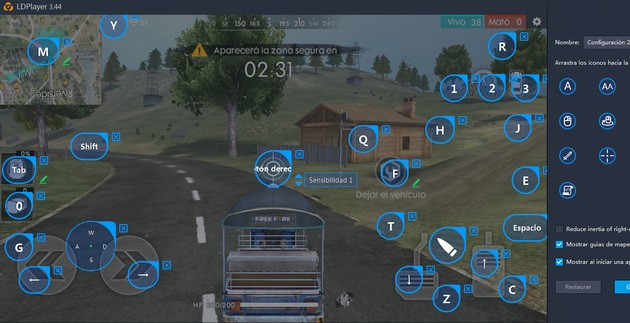
Sin embargo, para configurar bien el control de vehículos, sí es necesario que estemos en una partida. Métete en un coche o moto, asegúrate de estar lejos de otros jugadores y optimiza los botones según necesites. Deberás posicionar bien los botones para acelerar, frenar y manejar el vehículo.
Mejora el rendimiento del emulador
Además de estas alteraciones gráficas del sistema, las cuales son muy recomendadas para computadoras antiguas, también es bueno activar la virtualización. Eso significa que tu PC, para hacer funcionar el emulador, usará más recursos y permitirá que los juegos corran mucho mejor. ¿Y qué significa que corran mucho mejor? ¡Que será más cómodo jugar y más fácil ganar!
Para habilitar esta virtualización en Windows, sigue estos pasos:
- Aprieta el botón F2 o Suprimir cuando tu ordenador se esté encendiendo.
- Accede a la configuración (Configuration).
- Encuentra la opción Virtualization/Virtual Technology y selecciona "Enabled".

Cuando hayas configurado todo, estarás listo para enfrentarte a otros jugadores y alcanzar esa ansiada victoria. Eso sí, necesitarás seguir una estrategia específica.
Te animamos a pasarte por estos artículos:







